ps换底色蓝色换白色边缘怎么修?
发布时间:2021年01月15日 14:14
日常生活中,我们经常会用Photoshop来修改我们的一寸照片,有些证件照片可能需要的背景颜色不合适,我们就需要替换掉别的背景颜色,颜色好换但是在人物边缘的一些小瑕疵该怎么修呢?下面小编给大家讲解下具体操作步骤:
1.将要处理的图片拉进PS软件里面,在图像的调整菜单里面选择“替换颜色”,如下图红框所示:
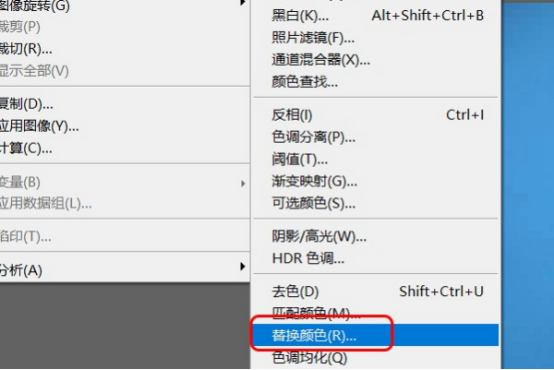
2.鼠标单击习惯工具,将吸管工具移动到蓝色背景上面吸取颜色,如下图红框所示:

3.可以看到颜色变成了背景的蓝色,如下图红框所示:
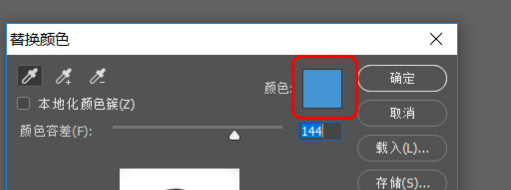
4.点击下方的“结果”颜色,在拾色器中吸取白色:
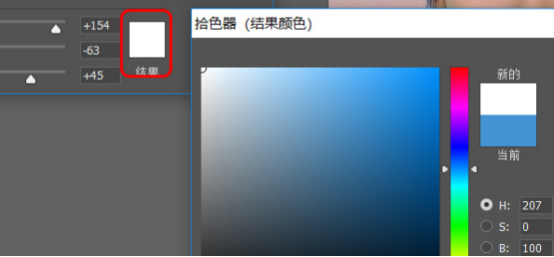
5.然后点击右上角的“确定”按钮,如下图红框所示:
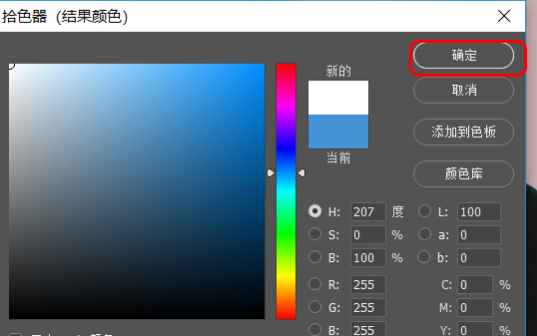
6.调整明度滑块至100,可以看到底色变得很白了,如下图红框所示:
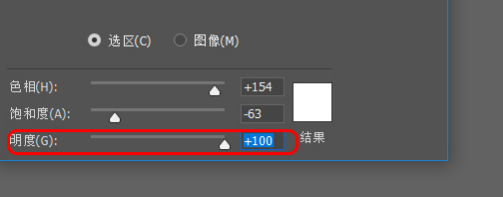
7.调整“颜色容差”,减少人头像轮廓边缘的残留颜色,实时预览变化至合适的数值即可,至此操作完成。
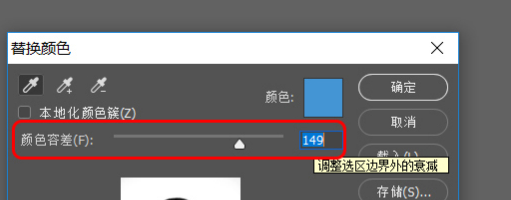
以上就是ps换底色蓝色换白色边缘修改的方法,大家根据此步骤学会后,在平常中有需要修改的证件照,就可以自己来处理了。Ps在现代办公中,也成了办公人员必备的软件之一,可能操作的不需要多专业,但一些基本的操作,自己学会后会方便很多。
本篇文章使用以下硬件型号:联想小新Air15;系统版本:win10;软件版本:photoshop (cs6)。




